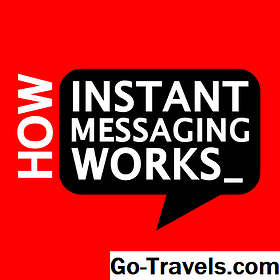10 সহজ ধাপে Evernote ব্যবহার শুরু করার জন্য দ্রুত গাইড

Evernote একটি ডিজিটাল ফাইলের মধ্যে সব ধরণের তথ্য ক্যাপচার এবং সংগঠিত করার জন্য একটি অ্যাপ্লিকেশন। আপনি কেবল নিজের নোটগুলিতে টাইপ করতে পারবেন না, তবে আপনি অডিও, ভিডিও, চিত্র এবং ডকুমেন্ট ফাইলগুলি সন্নিবেশ করতে পারেন, যা সমস্ত এক জায়গায় সংগ্রহ করা হয়।
এখনও ইভার্নোটের আপনার সেরা বাজি নিশ্চিত না? আরও বিস্তারিত জানার জন্য Evernote এর 40 টি পূর্ণ বৈশিষ্ট্য পর্যালোচনা করুন অথবা Evernote এর অন্যান্য নোট গ্রহণের বিকল্পগুলির সাথে তুলনা করুন: মাইক্রোসফট ওনাইট, এভার্নোট এবং Google Keep এর দ্রুত তুলনা চার্ট।
এখানে আপনি নোট, নোটবুক, স্ট্যাকস এবং ট্যাগগুলির পাশাপাশি কীভাবে তাদের ব্যবহার করবেন সেগুলির মধ্যে পার্থক্যগুলি শিখবেন।
এমনকি আপনি যদি আপনার জীবনে কোনও ডিজিটাল নোট না নিয়ে থাকেন তবে আপনি এই দ্রুত পদক্ষেপগুলি অনুসরণ করে 10 মিনিটেরও কম সময়ে শুরু করতে পারেন।
অথবা, এই সংস্থানগুলিতে যান:
- সংগ্রহে ফিরে যান: 150 টি ফ্রি ট্রিকস এবং Evernote থেকে সর্বাধিক পেতে টিপস
- Evernote জন্য 15 ইন্টারমিডিয়েট টিপস এবং কৌশল
- Evernote জন্য 15 উন্নত টিপস এবং কৌশল
- Evernote ইউজার ইন্টারফেস কাস্টমাইজ করার 10 উপায়
বিনামূল্যে বা প্রিমিয়াম Evernote অ্যাপ্লিকেশন ডাউনলোড করুন

Evernote ডাউনলোড করা সহজ তবে আপনি কোন সংস্করণটি চান তা নির্ধারণ করতে আপনাকে অবশ্যই প্রয়োজন: বিনামূল্যে, প্রিমিয়াম বা ব্যবসা।
আমি আপনার ডিভাইসের বাজারে বা অ্যাপ স্টোর থেকে Evernote ডাউনলোড করার পরামর্শ দিচ্ছি। আপনি Evernote সাইট পরিদর্শন করে এই দ্রুত খুঁজে পেতে পারেন।
একটি বিনামূল্যে সংস্করণ পাওয়া যায়, আপনি এটি সুইং করতে পারেন, প্রিমিয়াম সংস্করণ একটি ভাল মান।
11 এর 03Evernote মধ্যে উন্নত নিরাপত্তা জন্য একটি পিন এবং 2 ধাপ যাচাইকরণ সেটআপ

Evernote ভাল নিরাপত্তা জন্য 2-পদক্ষেপ যাচাইকরণ (শুধুমাত্র প্রিমিয়াম এবং ব্যবসায়িক ব্যবহারকারীদের) বিবেচনা করুন। আপনি একটি পিন বা অনুমোদিত অ্যাপ্লিকেশন সক্রিয় করতে আগ্রহী হতে পারে। এখানে দেখানো সেটিংস পরিদর্শন করে প্রিমিয়ামে আপগ্রেড করুন।
11 এর 04Evernote মেঘ মাধ্যমে একাধিক ডিভাইস মধ্যে সিঙ্ক নোট

Evernote Evernote ক্লাউড পরিবেশে সিঙ্ক করলেও আপনাকে Evernote অ্যাকাউন্ট তৈরি করার জন্য অনুরোধ করা হবে। আপনি যদি Evernote ক্লাউড একাউন্ট সেট আপ করেন, এটি আপনাকে পরবর্তী ধাপে উল্লিখিত ডিভাইসগুলিতে ভাগ করে নিতে সক্ষম করে।
Evernote এর সৌন্দর্যগুলির মধ্যে একটি আপনার ক্লাউডের মাধ্যমে আপনার সমস্ত ডিভাইস সিঙ্ক করে আপনার সমস্ত নোটগুলি যেখানে পাওয়া যাবে সেখানে থাকতে পারে।
সেটিংস (উপরের ডানদিকের) নির্বাচন করে সিঙ্ক সেটিংস নির্বাচন করে সিঙ্ক ফ্রিকোয়েন্সিটি কাস্টমাইজ করুন, বেতার নেটওয়ার্কগুলি এবং আরও অনেক কিছু নির্বাচন করে এটি করুন।
11 এর 05Evernote একটি নতুন নোটবুক তৈরি করুন

Evernote মধ্যে নোট একটি গুচ্ছ তৈরি করার আগে, আমি একটি নোট নোটবুক তৈরি করার পরামর্শ।
নোটবুক নির্বাচন করে এটি নতুন নোটবুক (স্ক্রিনের উপরের ডানদিকে) যোগ করে এটি করুন। একটি নাম লিখুন এবং ঠিক আছে নির্বাচন করুন।
11 এর 065 সহজ পদ্ধতিতে Evernote মধ্যে নোট তৈরি করুন

Evernote এ একটি নতুন নোট তৈরি করতে, প্লাস সাইন সহ কেবল নোট আইকনে ক্লিক করুন।
যাইহোক, আপনি Evernote অ্যাপ্লিকেশানে আপনার ধারনাগুলি কয়েকটি ভিন্ন উপায়ে ক্যাপচার করতে পারেন। আমি শুধু নিয়মিত টাইপিংয়ের সাথে শুরু করার পরামর্শ দিই, তারপর আপনি Evernote ব্যবহার করার জন্য আমার ইন্টারমিডিয়েট টিপস এবং ট্রিকগুলিতে যান যখন আরো উপায়গুলি গ্রহণ করেন, তবে যদি আপনি এগিয়ে যেতে চান তবে এখানে একটি তালিকা রয়েছে:
- ভাল পুরানো টাইপিং বা কীবোর্ড
- কিছু ডিভাইস, একটি লেখনী সঙ্গে হস্তাক্ষর
- অডিও / ভাষণ / টেক্সট বক্তৃতা
- ইমেজ টেক্সট (অপটিক্যাল ক্যারেক্টার স্বীকৃতি)
- আপনার Evernote ইমেইল একাউন্টে ইমেল নোট
Evernote মধ্যে চেকবক্স করা টু ডো তালিকা তৈরি করুন

Evernote এ পরে চেক করার জন্য একটি কাজ করতে তালিকা করা সহজ।
একটি নোট খুলুন তারপর একটি চেক চিহ্ন সঙ্গে বক্স লক্ষ্য করুন। এটি একটি টু ডু তালিকা তৈরি করে। অন্যথায়, ডান পাশে বুলেট বা সংখ্যাযুক্ত তালিকা সরঞ্জাম ব্যবহার করুন।
11 এর 08Evernote নোট ইমেজ, অডিও, ভিডিও, বা ফাইল সংযুক্ত করুন

পরবর্তীতে, আপনার Evernote নোটে একটি চিত্র, ভিডিও বা অন্য ফাইল যোগ করার চেষ্টা করুন। ইন্টারফেসের উপরের ডানদিকে একটি সংযুক্তি আইকন সন্ধান করুন।
কিছু ডিভাইসে, আপনি আপনার ডিভাইস থেকে সরাসরি একটি ছবি নিতে সক্ষম হতে পারে। অন্যথায়, আপনাকে প্রথমে আপনার ডিভাইসে ফাইল সংরক্ষণ করতে হবে।
11 এর 09Evernote অনুস্মারক বা অ্যালার্ম সেট করুন

আপনি Evernote একটি নির্দিষ্ট নোট দিয়ে একটি তারিখ বা সময় উপর ভিত্তি করে একটি এলার্ম সংযুক্ত করতে পারেন।
একটি নোটের সময়, এলার্ম ঘড়ি ক্লিক করুন এবং সময় নির্দিষ্ট করুন।
11 এর 10ট্যাগ এবং Evernote মধ্যে নোট অগ্রাধিকার

Evernote এ, ট্যাগগুলি আপনার ধারনাগুলিকে খুঁজে পেতে সহজ করে, যতক্ষণ আপনি তাদের যথাযথভাবে ব্যবহার করেন। অনেকগুলি ট্যাগ কখনও কখনও জটিল কিছু করতে পারে। আপনি মনে রাখবেন আপনি মনে রাখবেন বা প্রায়ই ব্যবহার করতে হবে।
আমি আরও ভাল অনুসন্ধানের জন্য আন্ডারস্কোর ট্যাগিং ব্যবহার করার পরামর্শ দিচ্ছি (উদাঃ আইসল্যান্ড_আইটিনারী আমাকে আইসল্যান্ড বা ভ্রমণপথ অনুসন্ধান করতে দেয়)।
11 এর 11Evernote মধ্যে সংগঠিত স্ট্যাক তৈরি করুন

আপনি Evernote এ যেতে একবার, আপনি ভাল প্রতিষ্ঠানের জন্য, স্ট্যাক হিসাবে পরিচিত নোটবুক দলিল তৈরি করতে প্রয়োজন হতে পারে।
কেবল একটি দ্বিতীয় নোটবুকের উপর একটি নোটবুক টেনে আনুন, ছোট ত্রিভুজটিতে ক্লিক করুন তারপর নতুন স্ট্যাকে যান বা ডান-ক্লিক করুন এবং স্ট্যাক বিকল্পটি নির্বাচন করুন।
আরো জন্য প্রস্তুত?
- Evernote জন্য 15 ইন্টারমিডিয়েট টিপস এবং কৌশল
- Evernote জন্য 15 উন্নত টিপস এবং কৌশল
- Evernote ইউজার ইন্টারফেস কাস্টমাইজ করার 10 উপায়
- OneNote, Evernote, এবং Google Keep এ 40 টি বৈশিষ্ট্যগুলির দ্রুত তুলনা চার্ট
- Evernote মধ্যে 40 বৈশিষ্ট্য সম্পূর্ণ 2014 পর্যালোচনা